6° CAPITOLO - Organizzare un appuntamento
COME ORGANIZZARE UN APPUNTAMENTO
Per accedere alla sezione del calendario è necessario cliccare sull’icona “Calendario”, presente nella toolbar di comando.
Ti si presenterà una schermata divisa in due, la parte sinistra con i tuoi appuntamenti di oggi (evidenziata in verde), quella destra con la visualizzazione del tuo calendario della settimana in corso (evidenziata in rosso).
Per creare un nuovo appuntamento futuro, clicca "Pisnifica Evento" o "Registra evento" 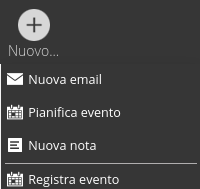 . Nella finestra a pop-up che ti appare, ti appariranno le seguenti voci:
. Nella finestra a pop-up che ti appare, ti appariranno le seguenti voci:
- Chi: puoi aggiungere altri partecipanti (tu sei già incluso di default)
- Cosa: tipo di appuntamento (le tipologie sono modificabili dall’amministratore di sistema)
: puoi allegare file all’appuntamento
: puoi decidere se sei reperibile o meno durante questo specifico appuntamento
: puoi decidere se i dettagli dell’evento siano pubblici o privati
- Dettagli: eventuali note
- Inizio e fine: orario di inizio e fine dell’appuntamento
: Cliccando sull’icona dell’automobile è possibile impostare il tempo di trasferta
- Luogo: luogo dell’appuntamento
- Oggetto: oggetto dell’appuntamento
: puoi segnare l’appuntamento come “da organizzare”, ovvero da completare
- “Proposto” o “Pianificato”: indica se è una proposta di appuntamento o se è stato fissato
- Organizzatore: organizzatore dell’appuntamento
- Partecipanti (riga che ti appare solo se hai inserito altri partecipanti alla voce “Chi”): lista dei partecipanti aggiunti.
C'è anche la possibilità di inserire partecipanti esterni al tuo ambiente di Tweppy, mandandogli un invito. Per fare questo:
- Aggiungi un partecipante esterno al tuo ambiente di Tweppy alla voce “Chi”;
- Ti apparirà l’icona “Invita” in alto a destra nella stessa finestra a pop-up. Cliccala, e si circonderà di un cerchio verde
- Accanto alla voce “Organizzatore” ti apparirà una nuova funzionalità, “Invia inviti da”. Clicca su “seleziona…” e seleziona l’indirizzo email da cui vuoi far partire l’invito;
- Ora, alla voce “Partecipanti”, clicca sul nome (che vedrai di colore rosso) e seleziona l’indirizzo email che ti apparirà;
- Cliccando “Salva” l’invito verrà inviato.
Nella dashboard che ti apparirà a questo punto, puoi fare tante cose:
- taggare l’evento: lo vedremo più avanti
- aggiungere dei visualizzatori, ovvero colleghi che potranno visualizzare i dettagli dell’evento ma non saranno partecipanti
- assegnare un incarico pre o post appuntamento: andando in hover con il mouse sopra all’avatar di un partecipante e cliccando la bandierina di destra, mi si aprirà la finestra “nuovo incarico”. andando in hover con il mouse sopra il mio avatar e cliccando la bandierina di sinistra, mi auto assegnerò un incarico, che finirà negli incarichi “da pianificare” (sempre così?).
- associare l’evento ad una pratica (che vedremo tra poco).
FAQ
- È possibile gestire gli appuntamenti degli altri utenti? Sì, se si è autorizzati si possono creare appuntamenti per gli altri utenti o renderli partecipanti ai propri.
- Se modifico un appuntamento viene segnalato a tutti i partecipanti? Sì, se vengono effettuate modifiche sensibili all'appuntamento e lascio acceso il tasto 'Invita', il sistema invita nuovamente tutti i partecipanti.
- È possibile modificare i tipi di appuntamento? Si, può farlo l'amministratore di sistema.
- Posso associare un incarico ad un appuntamento? Sì, nel momento in cui creo un appuntamento si genera un elemento con le stesse funzioni di note ed email (chat e possibilità di assegnare incarichi).
- Se aggiungo come partecipanti ad un appuntamento contatti che non fanno parte di Tweppy, che email di notifica riceveranno? Riceveranno un’email di richiesta conferma in cui verrà generato un file inseribile in qualunque calendario.
Related Articles
Programmare un appuntamento
Programmare un appuntamento In tweppy, se per ricordarci un compito da svolgere entro una determinata data ricorriamo all'uso degli incarichi, per programmare un appuntamento, in tweppy chiamato evento, possiamo utilizzare il calendario. Una delle ...2° CAPITOLO - Inviare un’email
Inviare un’email Per inviare una nuova email con Tweppy, è sufficiente accedere alla sezione ‘Messaggi’ della toolbar di comando e cliccare sul bottone e poi Nuova email , (barra nera in alto accanto alla tab pratiche). Se voglio scrivere a un mio ...Gestire gli inviti di un appuntamento
Gestire gli inviti di un appuntamento Dal momento che tweppy è uno strumento per aumentare la collaborazione, offre delle features per la gestione degli inviti agli appuntamenti molto funzionali e complete. Il sistema dà la possibilità di invitare ...1. Tipologie di appuntamento
Tipologie di appuntamento Per configurare le tipologie di appuntamento clicca qui oppure accedi alla dashboard, alla sezione 'CRM'. Successivamente clicca su Tipologie di appuntamento e scegli la voce Nuova Tipologia + A questo punto scegliamo ...4° CAPITOLO - Gestire le cose da fare
ORGANIZZARE LE COSE DA FARE CON TWEPPY Per ricordarsi o ricordare ai colleghi le cose da fare, ci sono gli incarichi. Rispondere a una email, pagare una fattura, fare un'offerta, segnarsi che qualcuno deve inviarti dei documenti, verificare interesse ...